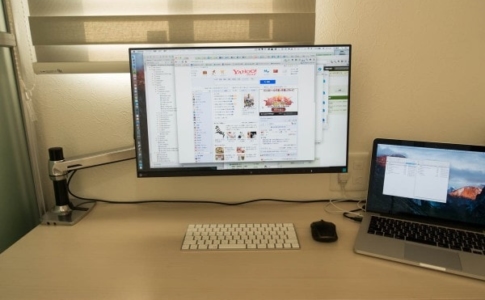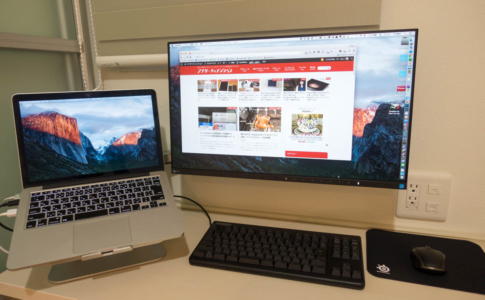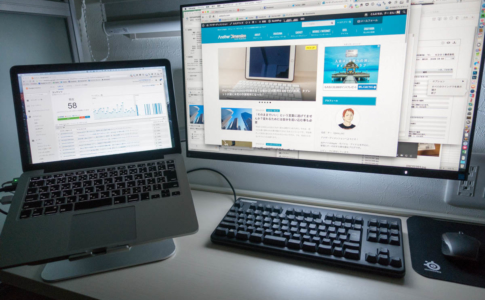Apple純正のキーボードが不満
そのように語る人は結構多い。
僕の場合で言うと、Magic Keyboardが登場したあたりから不満が増してきた。
- キーストロークが浅く、タイピング感が「薄い」
- 方向キー(矢印キー)が使いづらい(主にMacBook)
あたりが主な不満だろうか。
このため、キーボードに対するこだわりが強い人は、東プレ「REALFORCE(リアルフォース)」など、いわゆる「高級キーボード」を使う人も多い。
僕もそのタイプだ。
`だが、これはこれで不満がある。

というもの。
さすがに1kgほどあるキーボードを持ち歩くわけにも行かず、出先では不便さを受け入れるしかないという状況だが、なるべく合わせると違和感が減る。
具体的には、
自宅でも薄型キーボードを使う
ことである程度解消できると分かっていて、かといってApple純正のMagic Keyboardは好きじゃない。
そんなことを思っていた時、Logicool社より「CRAFTワイヤレスキーボード(KX1000s)」のレビュー依頼をいただいた。
Apple純正キーボードの弱点を研究し、上手く解消している
と感じたので早速紹介しようと思う。
当サイトのポリシーはリンク先をご覧ください
本ページはアフィリエイトプログラムによる収益を得ています。
目次
Logicool「CRAFTワイヤレスキーボード(KX1000s)」の概要

「CRAFTワイヤレスキーボード(KX1000s)」は、Logicool社が販売するクリエイティブ作業を行う人向けの、高級ワイヤレスキーボードだ。
2017年の発売から1年弱経過し、実売価格は15,000円程度まで下がってきているが、定価は「261,125円(税込)」と、東プレ「REALFORCE」やPFU「Happy Hacking Keyboard」に匹敵する価格帯となっている。
最大の特徴は、見た目でも印象的な「クリエイティブ入力ダイヤル」だと思う。

専用アプリケーション「Logicool Options」から設定することで、OS・アプリケーション単位で動作を設定できる。
- ボリュームコントロール
- アプリケーション切り替え
- Photoshopなど対応アプリケーションで、ズームや明るさ調整などが操作できる
あたりが代表的な機能だ。
ただ、利用頻度から言えば、オプション的な位置付けだと思う。
「CRAFTワイヤレスキーボード(KX1000s)」最大の特徴を、Macユーザー視点で見ると、
「本気の」パンタグラフ方式キーボード
ということになると思う。
キーボードは「静電容量無接点>メカニカル>パンタグラフ」という偏見

キーボードにそれほどこだわりのない方にとっては、なんの話かと思うかもしれないが、2018年現在キーボードは大きくわけて3種類ある。
- 静電容量無接点
- メカニカル式
- パンタグラフ式
と呼ばれるものだ。
基本的に、上に記載したモデルほど値段は高くなる。

静電容量無接点方式のキーボードとして有名なものは、東プレ「REALFORCE」だ。
見た目は一般的なキーボードだが、スコスコという感じでタイプできる、独特のキータッチを実現しており、これが非常に快適。
メカニカル方式は、カチャカチャと音がするキーボードと言えば分かりやすいかもしれない。
2018年現在でも、このタイプ感覚と音が好きという理由で根強いファンがいる。
値段は静電容量無接点方式ほどではないが、1万円を割る製品はほぼない。

パンタグラフ式はノートパソコンのキーボードといえば、一番分かりやすいと思う。
薄型で引っかかりが少なく、キーストロークが浅いキーボードだ。
好き嫌いはあるだろうが、2018年現在では「パソコンと言えばノートパソコン」なので、世界一普及しているキーボードとも言える。
まとめると以下のような感じになる。
| 方式 | 特徴 | 価格(税込み) |
|---|---|---|
| 静電容量無接点 | スコスコという独特のキータッチで、快適に入力出来る | 22,000円〜 |
| メカニカル式 | カチャカチャと音がする、昔ながらのキーボード | 11,000円〜 |
| パンタグラフ式 | 薄型。ノートパソコンのキーボードを連想すれば分かりやすい | 3,300円〜 |
主に値段の面で、パンタグラフ式は安く見られるため、性能もそれなりと考えられることが多い。
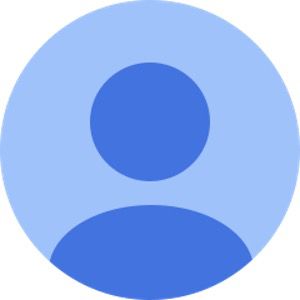
なんて言う人もおり、パンタグラフは下に見られがちだ。
その話には一理ある面があり、本気のパンタグラフ方式キーボードは今まで存在しなかった。
本気のキーボードといえば、やはりデスクトップPCみたいなキーボードがほとんどだったのだから仕方ない。
そんな中で、「CRAFTワイヤレスキーボード(KX1000s)」が登場した。
「CRAFTワイヤレスキーボード(KX1000s)」開封レビュー


簡単な開封レポートを。
フルサイズキーボードなので、かなり大型のパッケージ。


開封時の高級感は、さすが2万円オーバーのキーボードという感じだ。
同梱品は、保証書(メーカー保証は2年間)、充電用のUSB-Cケーブルのみ。


「CRAFTワイヤレスキーボード(KX1000s)」の外観。

Windows・Macに対応するため、キーボードの刻印も、
- Windows向けの「Alt」
- Mac向けの「Command」
が併記されるなど、OS毎の違いに戸惑わないように配慮されている。

最も特徴的な、「クリエイティブ入力ダイヤル」は左上に配備されている。

ワイヤレスキーボードなので基本はバッテリー駆動(基本はBluetooth、PCとの接続時はUSBレシバー「Unifying」も使用可能)。
充電端子のUSB-Cは本体右上にある。

もう1つの特徴は、キーボードの右側だろうか。
logilool社製品お馴染みだが、3種類のデバイス(Windows、Mac、iOS、Android)とペアリングが可能で、ボタンを押すことで切替が可能となっている。
テンキー周辺も、電卓・スクリーンショットなど、よく使う機能が割り当てられている(動作はOSによります)。

角度調節はできないが、キーボードを置くと微妙な傾斜があり、入力しやすいように配慮されている。
「CRAFTワイヤレスキーボード(KX1000s)」を使った感想
僕は冒頭でも書いたとおり、2年ほど東プレ「REALFORCE(リアルフォース)」を使っている。
このためCRAFTを触ると、違和感を感じたことは否定できない。
そもそもキーボードとしての作りが全く違う。
- キーストロークが深く、デスクトップPC向けキーボードのREALFORCE
- キーストロークが浅く、ノートパソコン向けキーボードとほぼ同じのCRAFT
どちらが合うかは、その人が普段使うPC次第かもしれない。
ただ、しばらく使っていて大きなメリットに気がついた。
出先で使う12インチMacBookのキーボードとの違いが少ない
ということだ。
自宅内外で使うキーボードが違うことでの「違和感」が軽減
僕の場合は、
というスタイルなので、実はバラバラ。CRAFTを使って感じた一番のメリットは、
自宅内外でキーボードの違いから感じる「違和感」が減ったこと
だと思う。
- キーストロークの深さ
- 指で触ったときの、キーのわかりやすさ
は絶妙のバランス感だと感じた。

Apple純正のMagic Keyboardはダメなのか?

それなら、Magic Keyboardを使えばよいじゃないかと思う方は多いだろう。

下:Magic Keyboard
Magic Keyboardと12インチMacBookのキー配列・キーストロークは、Apple製品同士なので当たり前だがよく似ている。
だが、個人的にMagic Keyboardは長時間使うと疲れる。
- 角度がなく、ほぼ真っ平ら
- キーストロークが浅く、手触りでキーの確認が難しいため、タイプミスが増えがち
という理由だと思うが、どうも相性が良くない。
MacBookのキーボードは割り切れるが、自宅だと辛いので使っていない。
これらの話は主観的なものなので、あくまでも僕の場合と思って欲しい。
だが、僕と同じくMagic Keyboardが合わない人は、試してみる価値があると思う。
Magic Keyboardとは比べものにならないくらい、タイピングが快適だ。
CRAFTワイヤレスキーボードのここがイマイチ
とはいえ、欠点もある。
多機能ゆえの欠点と言えるかもしれない。
僕が気になったのは以下の3点だ。
- ロックボタンは不要
- 「クリエイティブ入力ダイヤル」は人を選ぶ
- Macでの利用は「Karabiner」での設定変更が必須
ロックボタンは不要
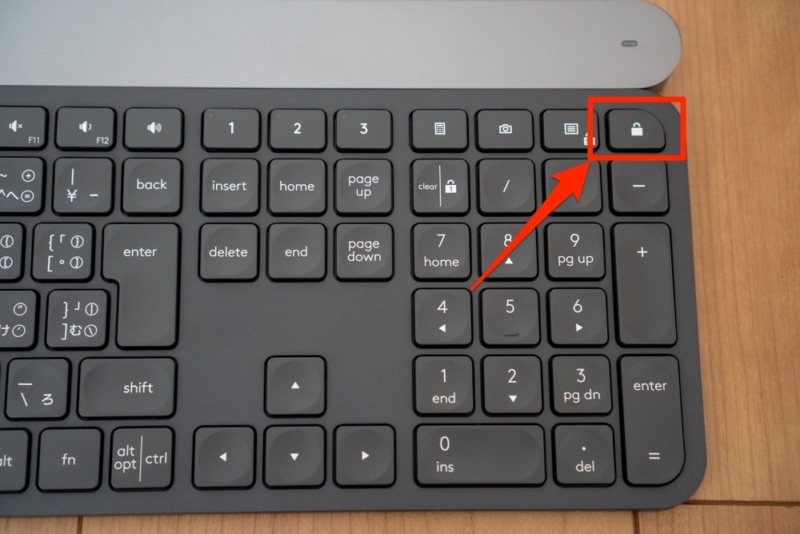
キーボード右上の鍵マークキーには、デフォルトでは「ロック」機能が割り当てられている。
特に、業務利用のPCでは離席時にロックするというのは、今や常識なので、ワンボタンでロックできるというのは考えようによっては便利だ。
だが、テンキーを操作しているときに、誤って押した場合など、意図せずロックされることがあって、僕は若干ストレスを感じた。
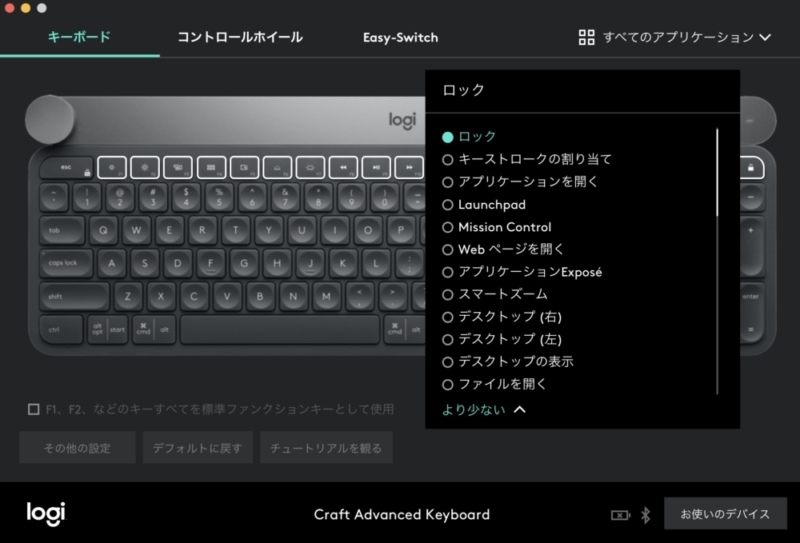
純正アプリケーションである、「Logicool Options」を使って動作は変更できるのだが、デフォルトがこの動きなので、知らずに使っている人も多いかもしれない。
「クリエイティブ入力ダイヤル」は人を選ぶ

CRAFTの目玉機能である「クリエイティブ入力ダイヤル」も、正直それほど便利とは思えなかった。
マウスかトラックパッドでできることを、代替する専用ボタン
という位置付けなので、使いこなせば確かに便利なのだが、わりと学習コストが必要だなと感じた。
このアプリでは、回すと〜ができる
ということを記憶しておく必要があり、しかもこの機能はCRAFTを使う自宅でしか利用できない。
積極的に使おうと思うほどの強い魅力は感じなかった。
ただ、デフォルト機能であるボリュームコントロールだけでも、あれば便利だった。
Macでの利用は「Karabiner」での設定変更が必須
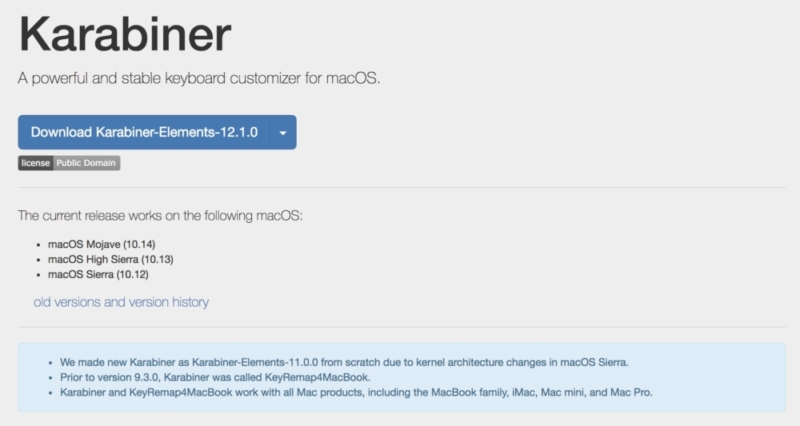
最後が、一番困った点だ。
僕は今回Macで使っているのだが、キーボードの配列は基本的にWindows用がベースとなっている。
Macでの利用で一番気になる「Commandキー」は、違和感のない位置に配備されており、この辺りはよく出来ているのだが、どうにもならない部分がある。
それは、以下のキーの位置。
- Caps lockキー
- Ctrlキー
Mac版JISキーボードと位置が入れ替わるイメージとなる。

下:Magic Keyboard
タイプ時の挙動もそのままなのだが、これは正直使いづらい。
さらに理想を言えば、Caps lockキーは使わないので、Commandキーとして使いたい。
Mac標準のキーボードではそのように設定するのが、OS標準機能で簡単にできるのだが、CRAFTではそれができない。
対応するには「Karabiner-Elements」というアプリで、キーマッピングを変更する必要がある。
具体的には以下のように設定した。
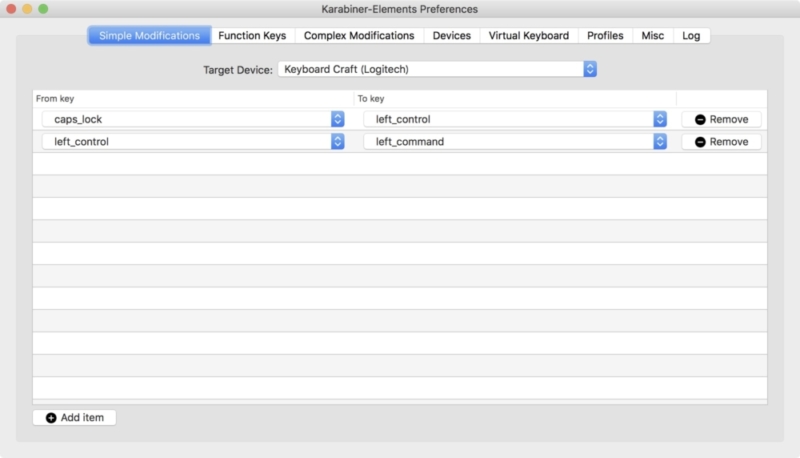
| From key | To key |
|---|---|
| caps_lock | left_control |
| left_control | left_command |
「Karabiner-Elements」はMacで文字入力にこだわりのある方にはお馴染みのアプリケーションで、僕は東プレ「REALFORCE」でも使っている。
だから、すんなり気づくし、設定もできるのだが、このようなアプリを導入しなければ、Macのデフォルトキーボードと同じように使えないのは、ハードルが高いと感じた。
CRAFTのような高級キーボードを購入する層は、文字入力にこだわりが強い人が多く、設定変更が得意であることが多いにしてもだ。
終わりに

年々進化するPCやスマートフォンと異なり、キーボードやマウスは変化に乏しい。
- ほとんどの人は、購入時に付属しているものを使う
- こだわりのある人は、既にお気に入りの製品が決まっている
このため、既存製品のリニューアル版は登場しても、新規製品が非常に少ない分野だ。
そんな中で、登場したCRAFTワイヤレスキーボードは、
ノートパソコンのキーボードが好き
という人にとって、有力な選択肢になると思う。
パンタグラフ式キーボードの最高峰を体験して欲しい。
Macユーザー視点のキーボードに関する記事
2008年以来のMacユーザーで、特に2015年以降は作業効率アップを目指し、キーボードやマウスを色々試しました。
2018年時点では、東プレ「REALFORCE91UBK-S」を愛用しています。Macユーザー視点でのキーボードレビューを厳選してピックアップします。